
MathType数学公式编辑器 v7.4.8 高级版
- 大小:9.8MB
- 分类:理科工具
- 环境:Windows
- 更新:2025-10-14
热门排行
简介

MathType 7注册版是基于PC端打造的专业级数学公式互动编辑器,具有直观和完整的图形操作环境,能够让你轻松为网页页面、文字处理等文档创建数学符号,而且本次提供的最新版带来了更多国际字符支持,也能够兼容最新版本的office软件,轻松满足广大用户的数学公式编译需求。
MathType专为解决数学公式输入问题打造,内置有自定义函数识别、国际性字符输入、拖放表达式、标签命名等丰富的功能,能够帮助用户们快速输入各种复杂的公式和符号,能够普遍用于教育教学、科研机构、工程学等领域。

MathType 7注册版特色
1、MathType适用人群
MathType可适用于教育教学、科研机构、工程学等领域人群。
2、兼容各版本Office
MathType与Office有很好的兼容性,支持各版本的Office软件。
3、多平台支持
MathType可适用于800+软件应用程序和网站建立公式。
4、支持手写
MathType支持手写输入公式,智能识别手写内容,轻触鼠标编写即可完成。
5、所见即所得
点击MathType界面中的模板,只需适当的修改就完成公式的编辑任务。
6、自动化处理
支持一键转换为Latex、Amslatex等代码,只需单击一次,公式便跃然纸上。

MathType 7注册版功能
- 增加或删除矩阵/表格中的行或列
与公式编辑器不同,mathtype软件可以通过新增的矩阵菜单中的命令来增加或删除矩阵/表格中的行或列
- 支持viewplus盲文数学系统
design science与viewplus公司合作,你可以将所写的word文档在viewplus的tiger embosser上打印出来
- 自定义函数识别功能
1、添加自己的函数:你可以添加自己定义的函数到mathtype能够识别的列表中
2、自动识别功能:当键入sin、cos、lim等语言时,mathtype软件会自动识别你正在输入函数,并将字体更改为函数形式
- mathtype最新版支持国际性字符输入
1、读音符号:支持欧洲读音符号输入
2、亚洲字符:支持东亚字符在windows或mac上按标准输入法输入
3、多个软键盘:在windows版本上安装多个键盘之后,你可以让mathtype在切换样式时候自动切换键盘,反之亦然
- 只需点击或按键即可重复使用保存的常用公式和表达式
1、拖放表达式:你可以将公式拖动放置于工具栏中
2、节省时间:拥有上百个使用频繁的符号、表达式和方程式
3、按键插入符号或表达式:将符号、模板或表达式与键盘快捷方式相关联,以便日后可以使用键盘插入
4、标签命名:你可以使用标签命名(类似“几何”、“科学”等等)来管理工具栏中的符号和表达式,自定义成你认为合适的名称
- 导出到mathml
1、mathml:mathml是一种以xml为基础的语言。如果你有兴趣了解mathml,可以先尝试了解教程:如何使用mathtype生成web页面
2、自定义翻译器:每一个翻译器都在一个文本文件中用简单的脚本语言定义过。这就使得您可以自定义任何一个翻译器来满足您的需求,甚至可以从零开始新创建一个翻译器
- 三种工具栏视图尺寸
你可以从mathtype软件的工具栏中选择三种不同的视图窗口尺寸,这样就可以轻易地同时使用大屏幕和小屏幕,这也方便了那些喜欢大窗口的人
- 输入时自动变换格式
mathtype编辑公式时,会自动选择字体、样式、间距、位置等格式。你可以修改mathtype的默认设置以适应自己的风格,或者单击键盘在自动格式化和纯文本之间来回切换。为了使控制和灵活性最大化,mathtype可以以1/4点的增量来输入公式元素
MathType编辑数学公式方法
首先打开公式编辑器,进行公式编辑。首先我们需要熟悉一下编辑模板上有哪些公式,这些公式的位置在哪里。熟悉了之后再进行公式编辑的时候会更流畅 自如。

然后开始公式编辑,在这里我以

为例。接下来就是向大家讲解如何使用mathtype7来编辑这个公式。
1、先打出“y=”
2、接下来需要找到根号√的位置。选择√工具,然后我们需要在√的里面输入3/16,先找到“-”工具后在相应的位置输入相应的数字。公式模板具体位置如图所示:

3、然后sinx只需要直接输入就可以了,不需要模板。下一步我们要找到的模板是幂函数,点击相应的模板,输入数字2就可。里面的模板里都有一个黑点,黑点的位置就是等会儿需要输入数字的位置。所以这里面需要看清楚黑点的位置。不要选错了。

4、然后需要输入±号,这个公式的模板位置如图所示:

5、下一步是找到希腊字母μ,这个字母的位置如图所示,在这个模板里面基本上都是希腊字母。

6、最后只需要直接输入tanx就行了。让我们看一下最后公式编辑的效果。

MathType设置黑体加粗
一、为矢量矩阵符号设置黑体加粗
1、选中需要设置的符号,点击上方的“样式”,在下拉中选择“矢量矩阵”,符号已经加粗。

2、也可以点击“样式”,在下拉中选择“定义”,在弹出的窗口中,点击“高级”然后可以设置黑体加粗。

二、给中文字体设置黑体加粗
1、选中需要设置的字体,点击上方的“样式”,在下拉中选择“其他”。
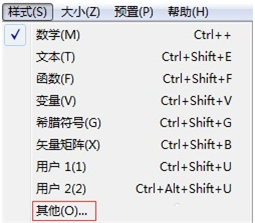
2、在弹出的窗口中,找到“黑体”字体,把“粗体”打勾,点击“确定”即可。

MathType编辑韩文字符
1、打开mathtype公式编辑器,进入到公式编辑界面,至于是从Word中打开还是从桌面上打开都没有关系。
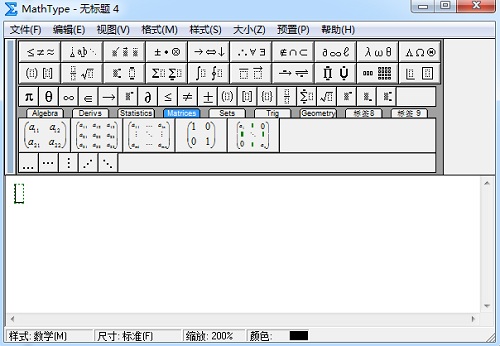
2、在公式编辑界面中,用鼠标点击MathType菜单中的“编辑”——“插入符号”命令。
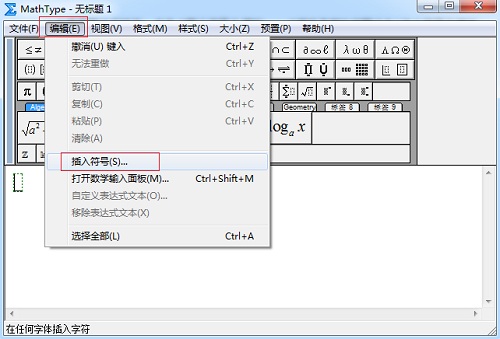
3、在随后弹出的“插入符号”对话框中,将“查看”的方式选择为“字体”——“宋体”,这个直接在查看的输入框的尾部就能选择了,当选择为字体后,后面一个输入框会自动出现字体的二级菜单,点击输入框尾部的三角形就能进行字体的选择了。然后在下面的符号面板中拉动滚动条,直到出现韩文符号,然后再选择自己的想要的符号,点击“插入”就行了。
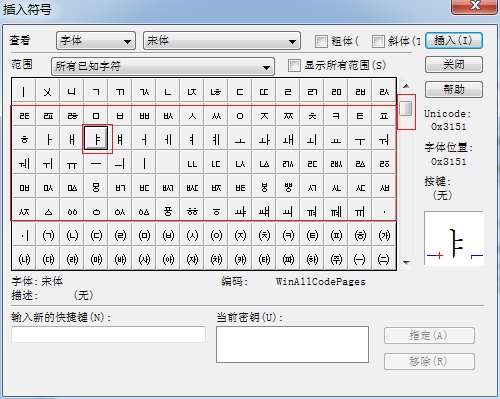
4、输入日文符号的方法是一样的,只是滚动条拉动的程度不一样。日文符号要在韩文符号的上方,所以滚动条要拉得少一些,如图所示就是MathType中的日文符号。














 chrome下载
chrome下载 知乎下载
知乎下载 Kimi下载
Kimi下载 微信下载
微信下载 天猫下载
天猫下载 百度地图下载
百度地图下载 携程下载
携程下载 QQ音乐下载
QQ音乐下载